講完了申請的方式和一些特色後,再來就是最主要的功能介紹
可區分為後台(dashboard)和Blog的操作
後台(dashboard)如前文所言,是個人活動區,你可以在此區瀏覽Fallow對象的PO圖/文,做轉發(reblog)、喜歡(like)等動作
而在後台做的轉發,會將此篇文章貼到個人Blog去
後台長這樣:
版面是可以換的,但我沒在用所以PASS
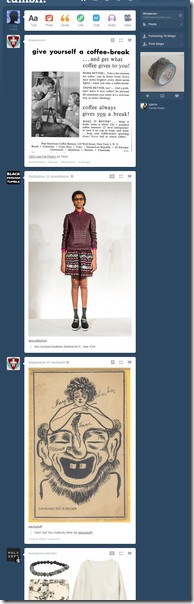
前台blog長這樣:
blog的名字和版面都可以更改
按版面上的customize就可進入即時修改介面,各版面配置不同所以大家可以自行嘗試XD
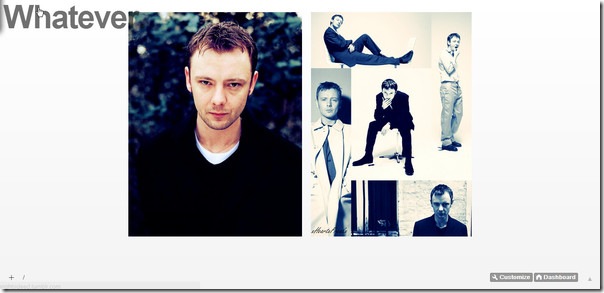
在後台的邊欄按下1的網址,就會連到blog
可以從2的post欄位看到自己目前有多少貼文
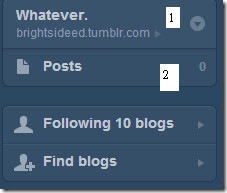
後台介面操作
1.track tag
要從一團混亂中找到感興趣的內容,就要藉助搜尋tag的功能
搜尋tag的位置在後台右上角,可以在裡面輸入想找的內容。
像我就一時腦熱的搜尋了John Simm
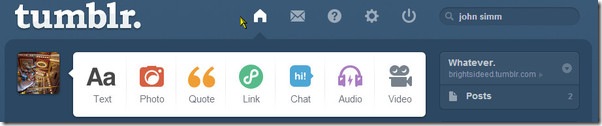
按下enter後,就會有很多John Simm的圖串跑出來
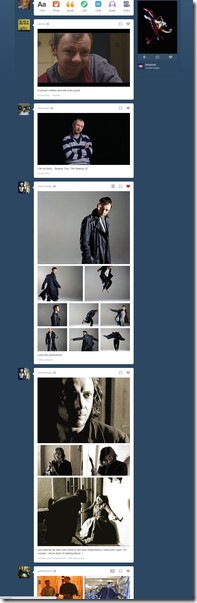
同樣也是可以刷到黑洞去的長度
如果意圖長期追蹤這個tag的話,建議是往上拉回到搜尋列,按下track鍵
之後tag會變成白色的tracking,表示已經track成功~
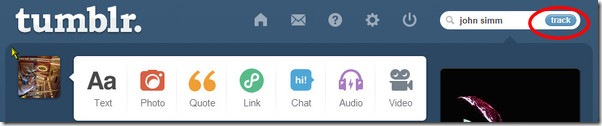
這樣就不用每次找圖時就要再打一次名字
下次進後台時,在空白的搜尋列點一下,就會出現track的John Simm tag,再按一下John Simm就可以直接進入搜尋結果頁
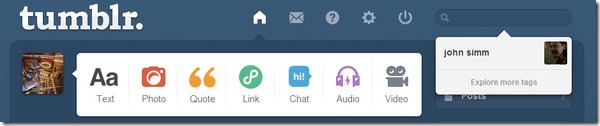
如果要找日韓台的相關圖文的話,建議還是打英文名會有比較多結果
有時候也會發生”不~~~我不相信我老婆這麼不紅竟然在湯找不到幾張圖~~”的事,這時候可以試著換換名字,改掉/選用歐洲/日文/中文/韓文字母等方法來增加結果XD
2.LIKE喜歡
這樣一大串逛下來,總會看到幾張自己喜歡的圖吧?
這時候就要用喜歡(like)功能存圖(存到帳戶裡)
當然也是可以直接右鍵另存圖片到電腦
湯不熱的介面相當直覺(?) 就是那顆愛心,按下去吧XD
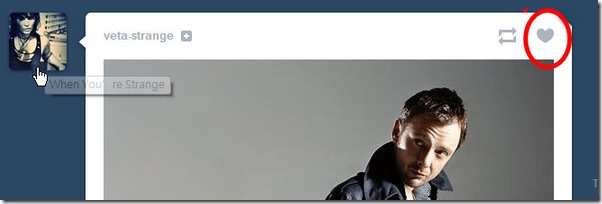
按了之後會變成紅色,紅的明顯
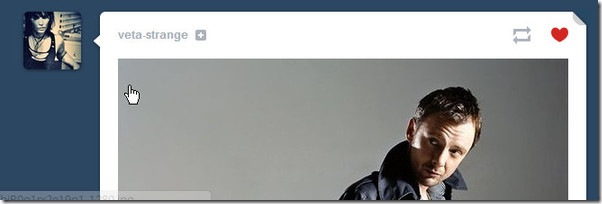
之後要看喜歡下來的圖串時,要回到後台去按下圖示處,在搜尋結果頁沒有那個欄位
回後台的話按左上的tumblr logo或中間的房子都可以
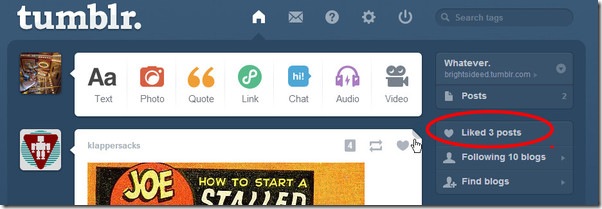
3.reblog轉發
想要更有系統的整理、分享自己感興趣的主題,或經營自己的小天地就可以利用reblog的功能
就是愛心旁邊的那個按鈕
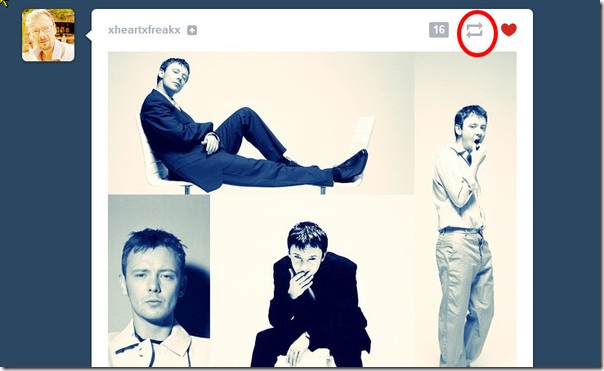
在最近的改版,轉發變成不會跳離原本查閱結果,會另跳一個小視窗出來
發完文之後就可以不被打斷地繼續刷圖了~
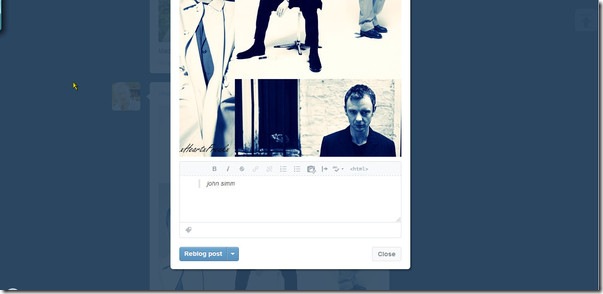
按下那個藍的明顯的reblog post鍵後就完成轉發了
轉發不限於在搜尋結果或你follow的對象,和喜歡的功能也是各自分開的
上面的框框提供使用者做一些編修,可以刪去別人的註解或加入自己的吐嘈
雖然湯有點……版權法外之地,但建議是不要刪掉出處等連結內容
轉貼圖去plurk之類的地方時,最好是也把出處加上去,不要只是盜連圖片啊~
轉發後,就可以在自己的blog看到貼文了
在湯上混的日子一長,會慢慢發現有那麼幾個id轉po的圖,或對方的攝影作品、畫作和自己臭味相投(?
這時候湯上還有另外一個follow的功能~